Pebble Time is een gebruikersvriendelijke smartwatch met een batterij die nooit lijkt te stoppen. Tenminste, vergeleken met de batterijduur van één dag van concurrerende smartwatches van Apple en Google's Android Wear.
Ondanks het gebruiksvriendelijke ontwerp, zijn er nog steeds enkele tips en trucs verborgen onder je mouw.
Dus als je onlangs een Pebble Time hebt opgepikt of er al een tijdje mee hebt gehad, lees dan eerst onze lijst met acht dingen die elke Pebble Time-gebruiker hieronder moet weten.
Initiële setup

", " modalTemplate ":" {{content}} ", " setContentOnInit ": false} '>
Voordat u meldingen van uw telefoon kunt ontvangen op uw Pebble Time-horloge, moet u de Pebble-app op uw telefoon installeren. Je kunt de Android-versie hier vinden, of de iOS-versie hier.
Tijdens de eerste installatie zal de app u begeleiden bij het maken van een Pebble-account en uw horloge verbinden met uw telefoon. Je zult ook je standaardtaal selecteren, evenals een aantal voorgestelde apps installeren en je eerste watchface kiezen.
iOS versus Android
Vroeger waren er nogal wat verschillen in de algehele ervaring als het gaat om het gebruik van een Pebble Time met iOS- of Android-telefoons. Na jaren van software-updates en verfijning lijkt het meest opmerkelijke verschil de kop op te steken als het gaat om het dicteren van reacties op sms-berichten.
Voor iOS-gebruikers moet je een AT & T- of Verizon Wireless-klant zijn en de instructies in dit bericht volgen om de optie te krijgen om een nieuw bericht te verzenden of om inkomende berichten te beantwoorden met je stem.
Als Android-gebruiker kunt u op de middelste knop aan de rechterkant van het horloge klikken wanneer u een melding bekijkt om aanvullende acties of opties te bekijken die u in het bericht kunt opnemen. Als 'Stem' wordt vermeld, ga je gang en praat je met je horloge. Niemand zal staren.
Bekijk apps

", " modalTemplate ":" {{content}} ", " setContentOnInit ": false} '>
De app Pebble Time splitst horloge-apps en watchfaces in twee verschillende winkels. Het app-tabblad toont je momenteel geïnstalleerde apps op je horloge. U kunt op de knop '+' in de rechterbenedenhoek van de app tikken om de app-store te bekijken.
Een paar belangrijke dingen waarmee u rekening moet houden bij het beoordelen van app-vermeldingen zijn onder meer:
- Besteed aandacht aan OS-compatibiliteit. Een Android-robot en iOS-tekst geven aan op welke platform (en) de app zal werken.
- Kijk of de horloge-app een begeleidende app op je telefoon nodig heeft. In het uiterst rechtse screenshot hierboven, kun je zien dat de Music Boss-app laat zien dat een Android-app vereist is om het te gebruiken.
- Je zult waarschijnlijk een deel van de beheerde apps vinden "Powered by Kiezelpay." Dit is een service die ontwikkelaars kunnen gebruiken voor hun werk, een beetje zoals PayPal, maar specifiek voor Pebble-watch-apps.
U kunt een lijst met geïnstalleerde apps op uw horloge bekijken in de telefoon-app op het tabblad Apps. Versleep verschillende apps naar de gewenste volgorde of tik op het pictogram Instellingen om wijzigingen aan te brengen. Als een app een gele stip ernaast heeft, betekent dit dat je de app nog steeds moet instellen.
Watchfaces

", " modalTemplate ":" {{content}} ", " setContentOnInit ": false} '>
Watchfaces op Pebble Time werken vergelijkbaar met apps, hebben een speciaal tabblad en slaan op in de Pebble-app.
Wanneer u een wijzerplaat aan uw Pebble-account toevoegt, zal deze zichzelf installeren op uw Pebble Time-horloge en elke toepasselijke instellingenpagina in de Pebble-app openen.
U kunt schakelen tussen weergavepoorten door een geïnstalleerd gezicht te selecteren of aan te passen hoe elk horloge eruitziet door op het tandwiel Instellingen links van de wijzerplaat te tikken.
Gezondheid

", " modalTemplate ":" {{content}} ", " setContentOnInit ": false} '>
Pebble Health is een automatisch hulpmiddel voor stap-, oefen- en slaaptrack dat onlangs is toegevoegd aan de Pebble Time-opstelling.
Voordat u uw stappen kunt volgen, moet u Pebble Health in de app inschakelen en inschakelen. U had tijdens de eerste installatie moeten worden gevraagd of u het wilt inschakelen, maar als u het hebt overgeslagen zoals ik deed, kunt u altijd de Pebble-app openen, naar de instellingen gaan en Gezondheid inschakelen.
U moet enkele persoonlijke gegevens invoeren, zoals lengte, gewicht en uw algemene fitnessdoelen voordat deze wordt ingeschakeld.
Met Health ingeschakeld, kunt u uw huidige stappentellingen en de nachtrustkwaliteit van afgelopen nacht weergeven op het tabblad Health in de Pebble-app of door de Health-app te openen op uw Pebble Time-horloge.
Stilte tijd

", " modalTemplate ":" {{content}} ", " setContentOnInit ": false} '>
Natuurlijk, het ontvangen van meldingen om je pols is handig, maar het kan ook onbeleefd overkomen tijdens een vergadering of datum. Gelukkig heeft Pebble zijn software geleidelijk bijgewerkt, waardoor het mogelijk is om het horloge in te stellen op wat een "niet storen" -modus is, noemt het bedrijf Quiet Time.
Klik op het horloge op de middelste knop om de app-lijst te openen en ga naar Instellingen > Stille tijd door op de middelste knop te drukken om elk item te selecteren.
Hier kunt u handmatig de stiltetijd inschakelen, deze automatisch inschakelen en uitschakelen op basis van uw agenda-items, tijden instellen gedurende de week wanneer deze moet worden in- of uitgeschakeld en aangeven welke onderbrekingen-indien aanwezig- die u wilt toestaan.
Als je Stille tijd snel wilt in- of uitschakelen, bijvoorbeeld voor een geïmproviseerde vergadering, kun je de knop Terug aan de linkerkant van je horloge ingedrukt houden totdat deze trilt.
Bovendien kunt u het tabblad meldingen in de Pebble-app bekijken en specifieke apps instellen om tijdens de week of het weekend geen waarschuwingen naar uw pols te pushen.
Tijdlijn
Tijdlijn is Pebble's interessante manier om meer informatie bij de hand te hebben zonder gebruikers te dwingen te klikken en te jagen om een app te lanceren om een sportuitslag of actuele weersomstandigheden te krijgen.
Vanaf de wijzerplaat van je Pebble Time kun je op de onderste knop drukken om toekomstige pinnen te bekijken. Pinnen kunnen variëren van reisplannen tot ESPN-updates. Als u op de bovenste knop drukt, gaat u terug in de tijd en worden vergaderingen of games die al zijn afgelopen onthuld.
U kunt interactie hebben met items in uw tijdlijn door op de middelste knop te drukken om deze te selecteren. Als u bijvoorbeeld op een ESPN-item klikt, krijgt u de mogelijkheid om meer details over het spel te bekijken, inclusief live sportscores als het spel momenteel aan de gang is.
CNET Review
Pebble Time Steel
De nieuwe smartwatch van Pebble gaat tot 10 dagen mee met opladen en het volledig stalen ontwerp is solide en duurzaam. Maar is het de premie waard ten opzichte van de reguliere tijd? Lees Beoordeling
Snelle start
De standaardprocedure om een Pebble-app op uw horloge te starten, is op de middelste knop drukken, vervolgens naar de app bladeren, nogmaals op de middelste knop drukken en ten slotte de app gebruiken.
Met Quick Launch kunt u snelkoppelingen naar twee van uw favoriete apps maken. Houd de bovenste knop ingedrukt totdat het horloge trilt en selecteer vervolgens een app om toe te wijzen aan de bovenste knop. Herhaal het proces voor de onderste knop.
Als u een app wilt wijzigen die is toegewezen aan Snel starten, opent u de app Instellingen op uw Pebble-horloge en opent u Quick Launch.








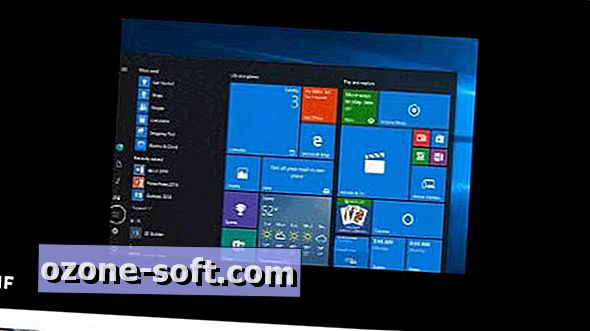




Laat Een Reactie Achter